PS怎样设置参考线为像素? PS设置参考线为像素定位的方法
其实ps中的参考线设置是有些技巧在的,如果你知道,那么你就能省下很大的一番功夫来作图。我们可以用参考线为像素,ps怎样设置参考线为像素,下面把参考线设置为像素的操作方法分享给大家。
新建画布
我们打开ps,根据自己需要的大小新建一个白色的画布。
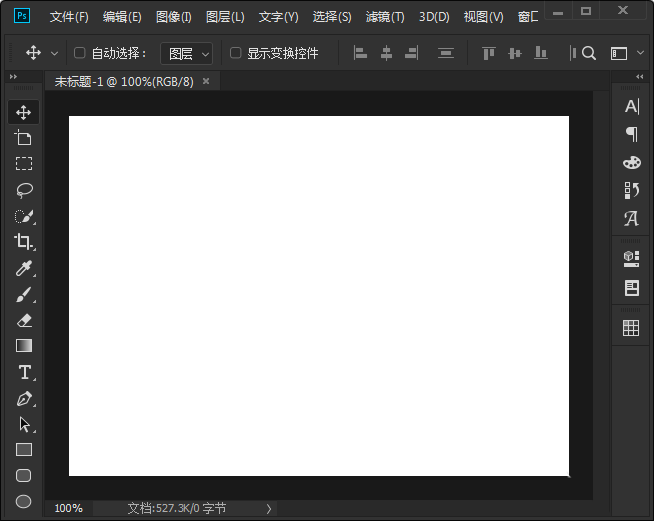
选择像素
按下【CTRL+R】打开标尺,在标尺上面右键选择【像素】。
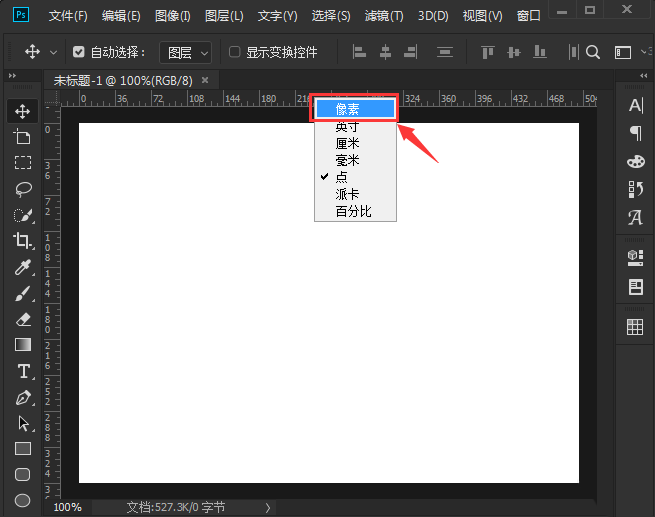
视图-新建参考线
把标尺设置为像素之后,点击【视图】选择【新建参考线】。
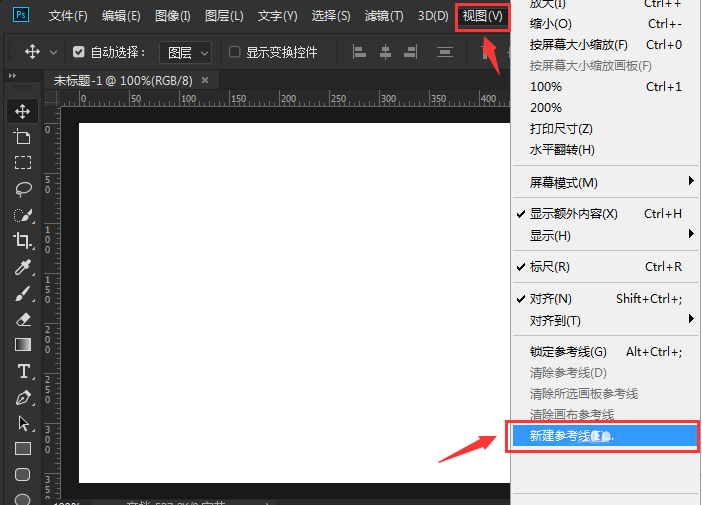
设置参考线参数
可根据自己的需要设置水平或垂直的参考线,比如:把水平的参考线设置为【200像素】,点击【确定】。
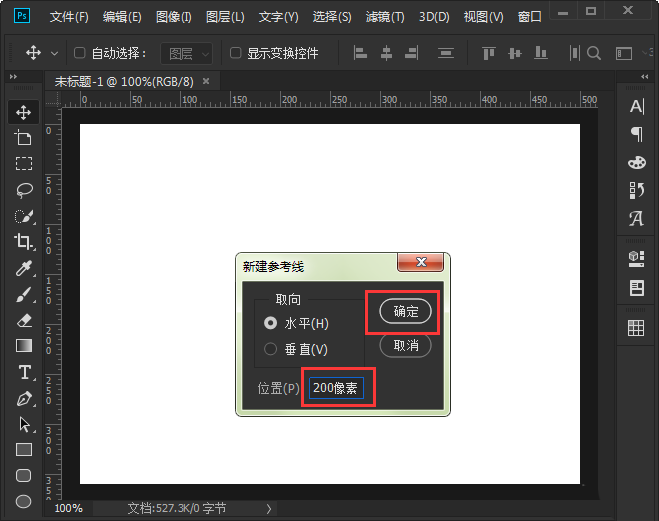
参考线效果
最后,我们看到水平的参考线就显示在200像素的位置上了。
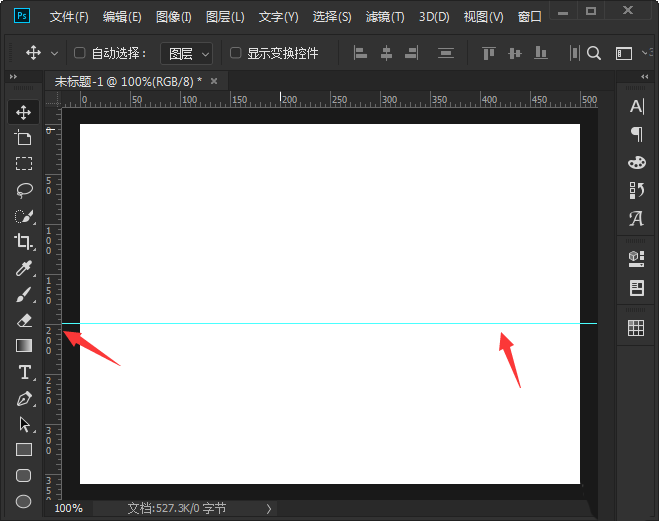
以上就是ps设置参考线为像素定位的方法,希望大家喜欢,请继续关注PSD素材网(www.PSD.cn)。
-

PS2021球面全景在哪? PS面板预设找不到球面全景的技巧
2022-10-01 7
-
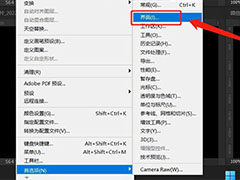
PS2022暂存盘怎么改位置? PS2022设置暂存盘的技巧
2022-10-01 20
-
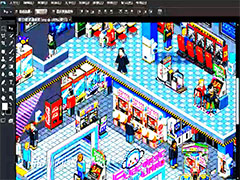
PS索引颜色模式如何使用? PS索引颜色的使用教程
2022-10-01 13
-
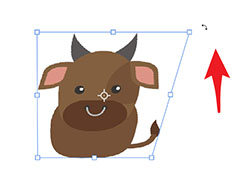
PS2021扭曲快捷键怎么用? PS按ctrl键进入扭曲模式的技巧
2022-10-01 16
-

PS怎么彩色的放射线图案? PS放射性背景图片的设计方法
2022-10-01 8
-

PS2022怎么做拼图效果? PS水平拼贴和垂直拼贴的方法
2022-10-01 29
-

PS投影角度怎么设置? PS2021改变立体物品的投影位置的技巧
2022-10-01 13
-

PS怎么做uv贴图效果? PS生成UV纹理文件的技巧
2022-10-01 34
-

PS2022怎么把图片拉直? PS拉直倾斜图片的技巧
2022-10-01 64
-

PS2021中3d模型怎么设置锥度? 让3D对象锥子型逐渐收拢的技巧
2022-10-01 7
-

PS怎么录制彩色转黑白的批处理动作? PS动作批量处理实例教程
2022-10-01 8
-

PS字体预览大小在哪? PS更改字体预览大小的技巧
2022-10-01 11
-

PS2021室内全景图怎么还原为立体空间? PS制作3d房屋的技巧
2022-10-01 11
-
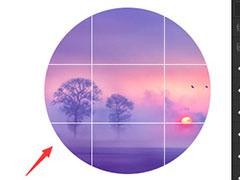
PS图片怎么剪切成圆形九宫格效果? PS制作九宫格图片教程
2022-10-01 14
-

PS怎么手绘椰子树? PS卡通椰子树的画法
2022-10-01 7
-

PS2022怎么锁定图层? PS快速锁定图层的技巧
2022-10-01 12
-

PS怎么设计2022年福字封面? PS新年封面图的绘制方法
2022-10-01 7
-

PS2021怎么做圆角矩形? PS拖动控点将直角变圆角的技巧
2022-10-01 30
-

PS如何自定义截图形状 PS自定义截图形状教程
2022-10-01 9
-

PS2021怎么创建空组? PS组的多种创建方法
2022-10-01 7
-

PS怎么制作高级纹理质感? PS突出纹理快速设计技巧
2022-10-01 15